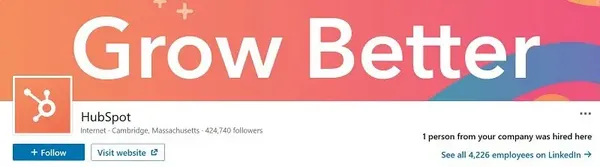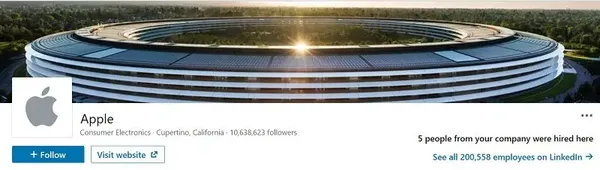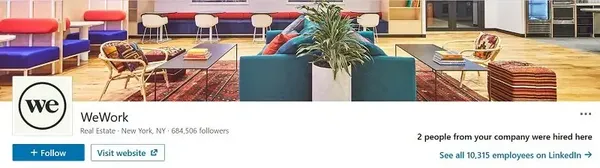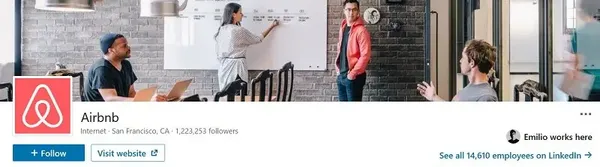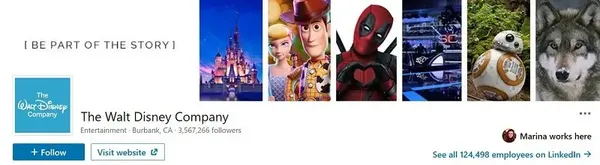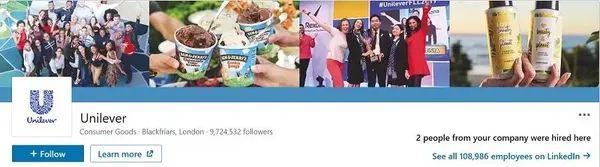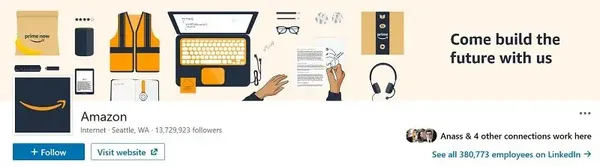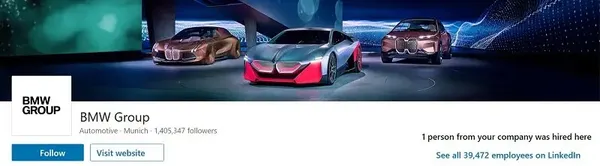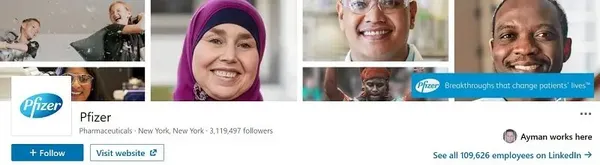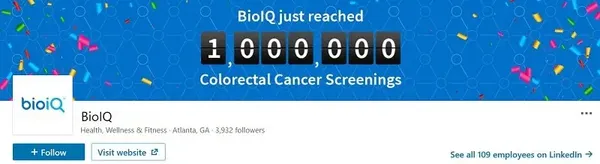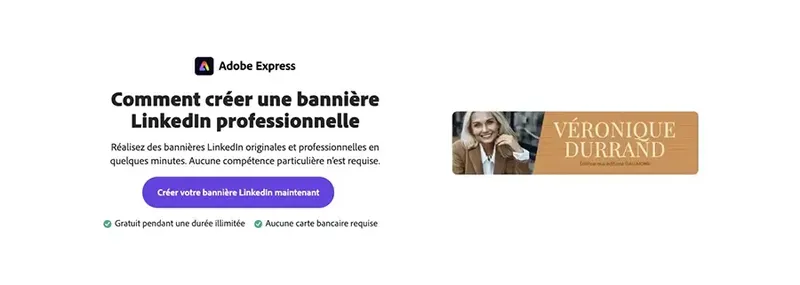
LinkedIn, c’est plus de 774 millions d’utilisateurs dans le monde, ce qui en fait le réseau social numéro un pour les professionnels et les entreprises. LinkedIn permet de trouver des informations sur les entreprises, de trouver des clients et des partenaires potentiels, de communiquer auprès de prospects, de recruter …
Votre entreprise doit-elle apparaitre sur LinkedIn ? Près de 60 millions d’entreprises ont déjà fait la démarche, alors pourquoi pas vous ? Cet article répondra à toutes les questions que vous vous posez et vous apprendra à faire une bannière LinkedIn : taille idéale, format du fichier, mise en page, exemples …
Pourquoi créer une page d’entreprise sur LinkedIn ?
Les pages d’entreprises sur LinkedIn sont incontournables pour de nombreuses raisons :
– Bien indexées par Google, cela permet à l’entreprise de renforcer sa présence en ligne
– Elle ne concurrence pas le site Internet corporate, mais vient plutôt le compléter
– LinkedIn permet de créer une identité et de créer des liens entre les salariés d’une entreprise
– LinkedIn permet de créer une communauté de clients et d’utilisateurs
– Une page LinkedIn permet de communiquer officiellement avec tout le monde (par exemple en diffusant des communiqués de presse)
– De plus en plus d’entreprises utilisent LinkedIn pour recruter et diffuser leurs offres d’emploi
Par son côté exclusivement B2B, LinkedIn complète bien les autres réseaux sociaux (Facebook, Instagram, YouTube …), mais il est important d’adapter le discours à l’audience visée. Tout le contenu publié sur LinkedIn, que ce soit du texte, des vidéos ou des images, doit être adapté à une audience professionnelle. Voici quelques conseils pour créer une belle page LinkedIn.
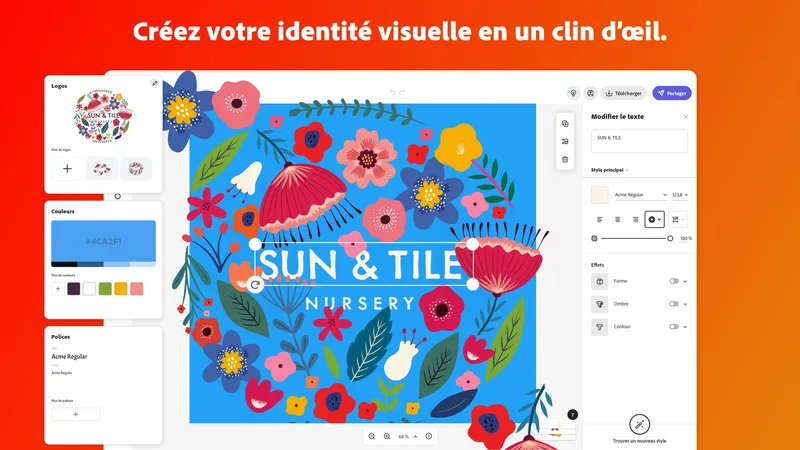
Améliorez l’identité visuelle et l’image de votre entreprise avec une page LinkedIn !
Comment créer une page sur LinkedIn ?
Créer une page sur LinkedIn c’est totalement gratuit. Il suffit d’avoir un compte LinkedIn puis de créer une page entreprise pour commencer à ajouter de nombreuses informations :
– Le nom de votre entreprise
– Une bannière image
– Un logo
– Un descriptif des activités de l’entreprise (audiovisuel, associatif, spectacle vivant …)
– Votre secteur d’activité
– La taille de l’entreprise
– L’adresse du site Internet
– L’adresse du siège social
– La date de création
Pour aller plus loin vous pouvez aussi ajouter les produits et services de votre entreprise (LinkedIn leur a dédié un onglet), mais aussi les offres d’emploi à pourvoir, les événements à venir (comme un salon professionnel), des vidéos, et bien sur des posts (articles sur la vie de votre entreprise).
Les premières choses que verront les internautes en se rendant sur votre page LinkedIn, c’est le logo et la bannière : il est donc primordial de les optimiser.
Quelle est la taille de la bannière sur LinkedIn ?
Tous les réseaux sociaux permettent de publier des images et des bannières, mais les formats sont tous différents… Voici les dimensions idéales des images pour LinkedIn :
– Dimensions du logo de page LinkedIn : une image au format carré de 300 pixels de coté minimum
– Dimensions de la couverture LinkedIn : une image au format rectangulaire de 1584 x 396 pixels (en largeur x hauteur)
– Dimensions d’une photo d’entreprise sur la page vie de l’entreprise : 900 x 600 pixels
– Dimensions d’une Image d’un lien LinkedIn : 1200 x 627 pixels
Question format d’image, privilégiez le PNG, certes plus lourd que le JPG / JPEG, mais qui offre une meilleure qualité d’image et qui permet d’avoir un fond en transparence.
10 exemples de bannières d’entreprises sur LinkedIn
Vous voulez créer une belle bannière LinkedIn pour votre entreprise mais vous êtes en panne d’idée ? Prenez un peu d’inspiration en consultant ce qu’on fait de grosses entreprises comme Disney, BMW ou encore Amazon ! Ces multinationales disposent toutes d’énormes budgets et ont fait appel à des agences spécialisées pour décliner efficacement leur communication sur tous les supports : presse, TV, publicité en ligne, réseaux sociaux …
Bannière LinkedIn d’entreprise #1 : HubSpot
Bannière LinkedIn d’entreprise #2 : Apple
Bannière LinkedIn d’entreprise #3 : WeWork
Bannière LinkedIn d’entreprise #4 : Airbnb
Bannière LinkedIn d’entreprise #5 : Disney
Bannière LinkedIn d’entreprise #6 : Unilever
Bannière LinkedIn d’entreprise #7 : Amazon
Bannière LinkedIn d’entreprise #8 : BMW
Bannière LinkedIn d’entreprise #9 : Pfizer
Bannière LinkedIn d’entreprise #10 : BioIQ
Créer une bannière LinkedIn avec Adobe Express
Adobe Express est un logiciel de création graphique en ligne (le même éditeur propose Illustrator, Photoshop, Indesign et beaucoup d’autres logiciels) qui offre de nombreuses fonctionnalités : création de logo, suppression d’arrière plan, optimisation des vidéos, recadrage, conversion de fichiers (…) et qui permet aussi de créer une bannière LinkedIn professionnelle !
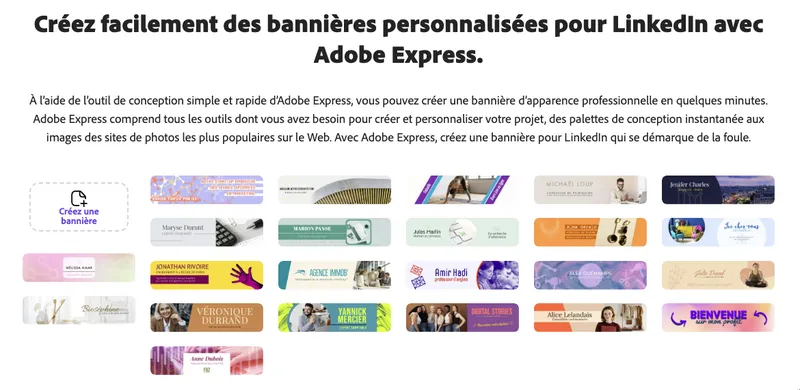
Créer des bannières LinkedIn avec Adobe Express
Vous pouvez bien sur partir de zéro et concevoir votre bannière LinkedIn de A à Z avec Adobe Express, mais vous pouvez aussi partir d’une bonne base en choisissant un modèle parmi des milliers de templates gratuits ou payants. Il y a en de toutes les formes, de toutes les couleurs, et pour toutes les occasions.
C’est à la fois plus simple et plus rapide ! Choisissez une bannière de départ puis modifier tous ses éléments jusqu’à ce qu’elle vous convienne : illustration, logo, emplacement des titres, choix des textes (…)
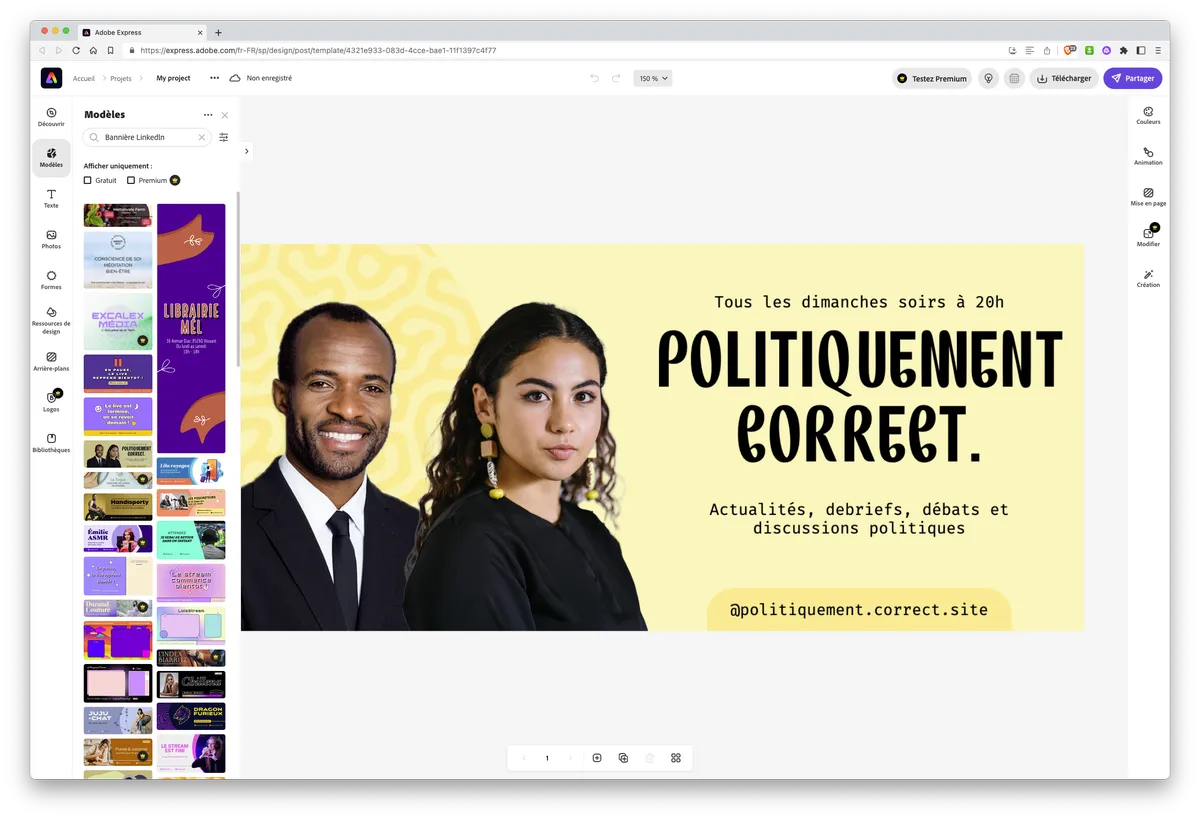
Comment créer une bannière LinkedIn (1/3)
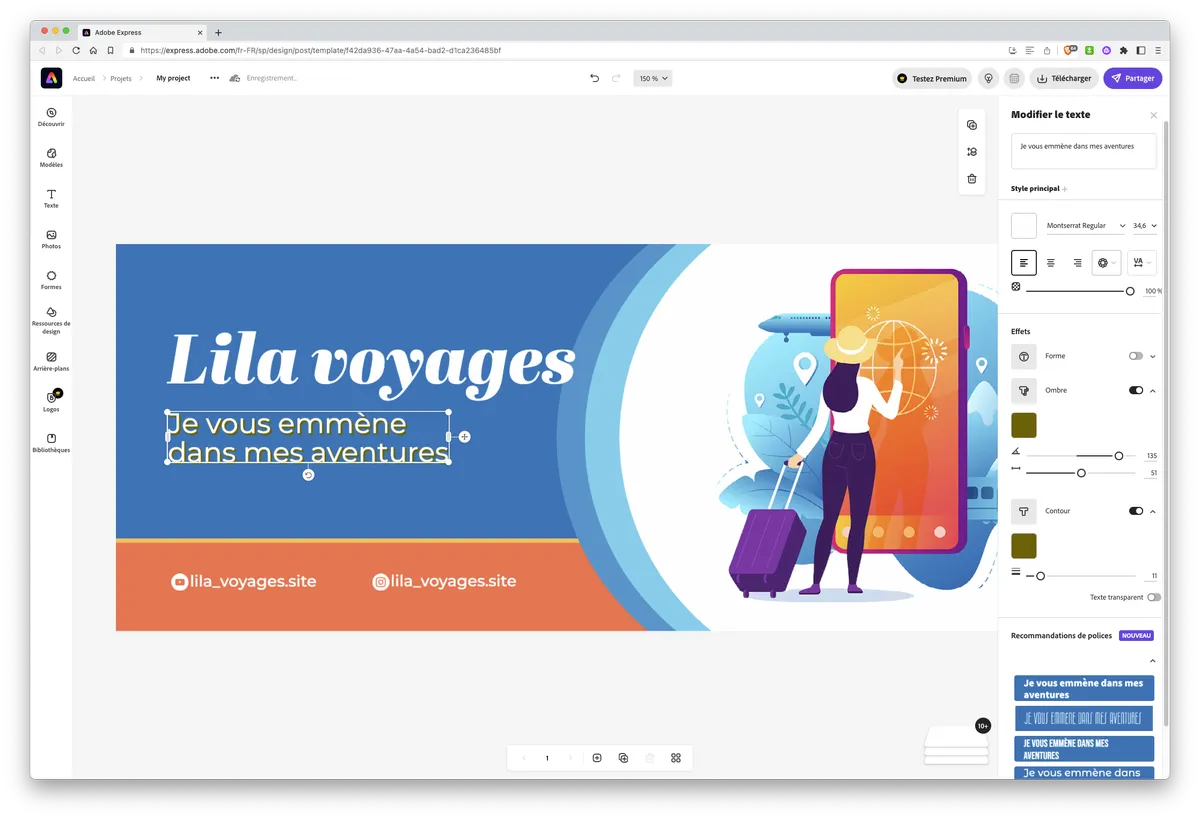
Comment créer une bannière LinkedIn (2/3)
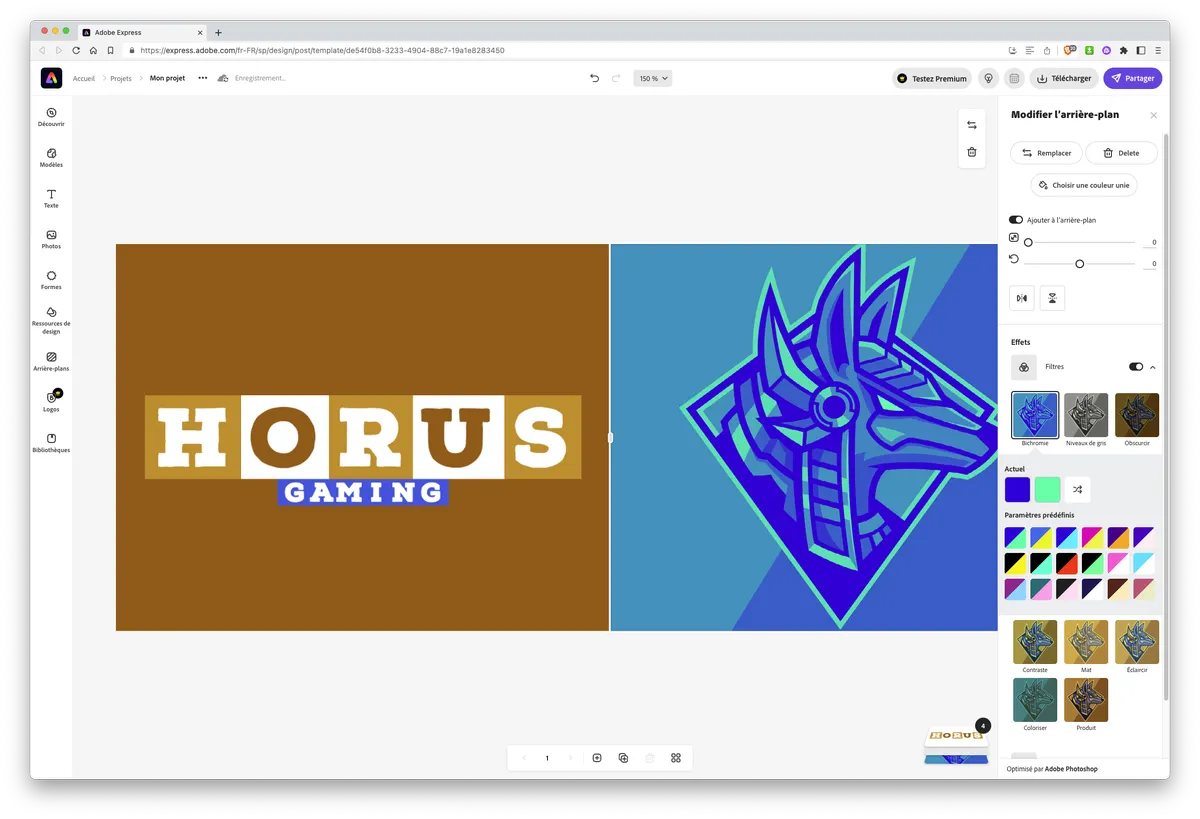
Comment créer une bannière LinkedIn (3/3)
Une fois votre bannière terminée, il vous suffit de la télécharger en .jpg ou en .png puis de la publier sur votre compte LinkedIn, de recharger le page, et de voir le résultat. S’il y a une petite modification à faire, Adobe Express a conservé votre travail : pas besoin de tout refaire, reprenez l’image là ou vous l’aviez laissé et améliorez là.
Video : Comment optimiser son compte Linkedin avec Adobe Express